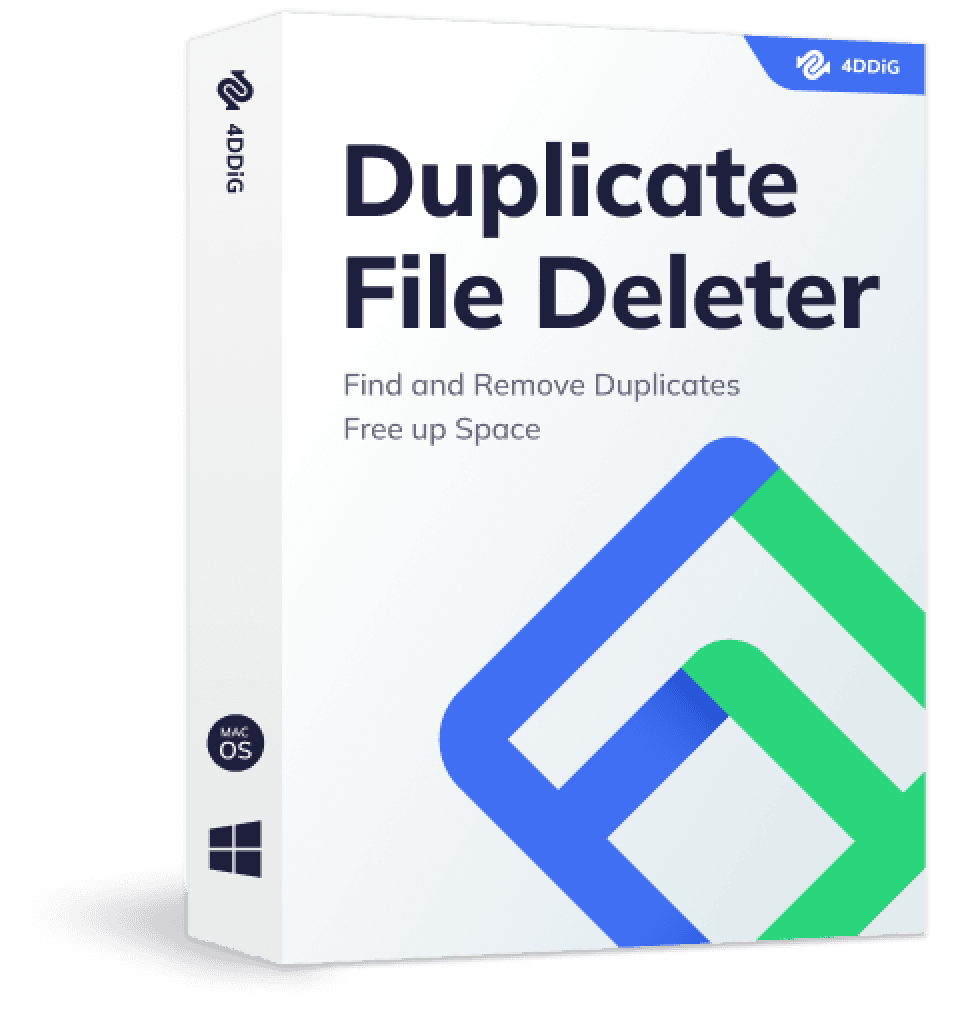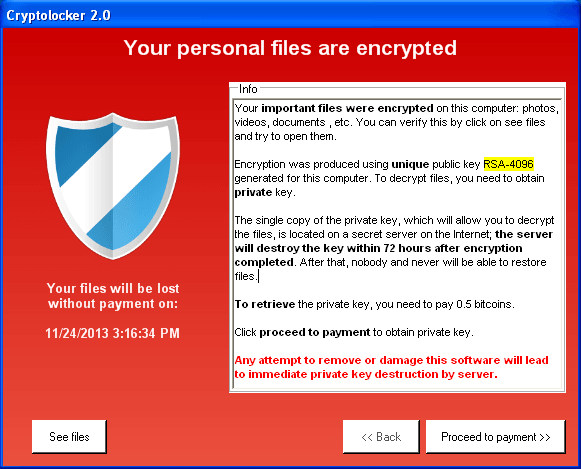컴퓨터의 공간을 더 확보하려면 조금 골치 아플 때가 있습니다. 시간이 들고 지겹고, 정말 지루하지요. 특히나 중복된 사진 파일을 정리할 때는 더 그렇습니다. 오랜 시간에 걸쳐서 중복된 사진 파일들은 몹시 성가시고, 우리가 게임이나 영화 등 값진 데이터로 확보할 수 있는 소중한 공간을 잡아먹습니다. 그런데 만약에 이런 골치 아픈 작업들을 사그라들게 해 줄 프로그램이 있어서, 모든 중복 파일을 우리 대신 정리해 준다면 과연 어떨까요? 어썸 중복 사진 검색기(Awesome Duplicate Photo Finder)를 소개해드립니다. 이 중복 사진 검색기는 여러분의 하드 안에 평생 마냥 죽치고 자리 잡고 있는 수많은 도플갱어들을 은밀하고 아주 강하게 처리해줍니다. 무엇보다도 무료입니다! 단 몇 번 만의 클릭만으로 작업을 수행하며, 대부분의 기종에서 작동합니다. 그러니 이번 어썸 중복 사진 검색기(Awesome Duplicate Photo Finder) 후기에서 이 프로그램에 대해 더 자세히 알아보고, 또한 어떤 대안들이 있는지 살펴보겠습니다.
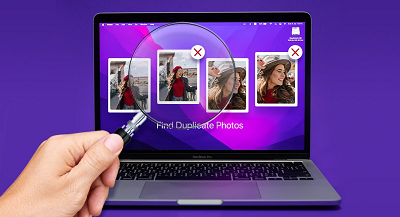
윈도우 10/11에서 중복된 파일들을 검색하고 삭제하는 4가지 방법은 무엇일까요?
무료 다운로드
PC용
안전한 다운로드
무료 다운로드
Mac용
안전한 다운로드
Part 1: 어썸 중복 사진 검색기(Awesome Duplicate Photo Finder) 리뷰
1. 어썸 중복 사진 검색기는 무얼하나요?
간단히 말해서, 이 사진 검색 프로그램은 컴퓨터 안에 있는 중복 파일들을 버튼 클릭만으로 자동으로 삭제해주는 프로그램입니다. 이것만으로도 우리 삶이 보다 더 간단해지겠지요. 그뿐 만이 아닙니다. 비슷한 이미지 파일을 찾아내서 지울 수도 있습니다. 사진 사이즈, 색상 등이 변경되었더라도 이를 찾아내어 삭제합니다. 이 놀라운 기능들이 전부 무료로 제공됩니다! 완전히 무료인 프로그램이지요.
2. 어썸 중복 사진 검색기는 사용하기에 안전할까요?
사실 이런 대단한 기능을 갖춘 프로그램이 무료라고 한다면, 무언가 수상쩍게 여겨질 수 있는 것도 사실입니다. 하지만 이름에서도 알 수 있듯이, 윈도우 10 어썸 포토 검색기는 안전면에서도 매우 어썸합니다. 눈에 보이는 그대로이며, 프로그램 뒤에서의 은밀한 활동은 전혀 없지요. 스파이웨어나, 애드웨어, 악성프로그램들은 전혀 없습니다. 이 프로그램을 사용하며 어떤 회원가입도 필요하지 않고, 원치 않는 프로그램을 다운로드하라고 강요하지도 않습니다. 당연한 얘기지만, 이 중복 사진 소프트웨어는 요즘 다른 프로그램처럼 팝업을 포함하지도 않습니다.
3. 어썸 중복 사진 검색기의 장단점은 무엇일까요?
무언가 새로운 것을 시도할 때면, 사전에 장단점을 파악해두는 것이 좋습니다. 저희가 작성한 폭넓은 장단점들을 살펴보시고 좋은 결정을 내리는데 참고하길 바랍니다.
장점
- 무료이며 사용하기 쉬움.
- 깔끔하고 직감적인 인터페이스. 드래그 앤 드롭으로 쉬운 컨트롤.
- 주요 이미지 타입 지원: JPG, GIF, BMP, TIFF, PNG, CR2 (Canon RAW).
- 악성코드, 애드웨어, 팝업 없이 안전하게 사용 가능.
- 컴퓨터 용량을 적게 사용.
- 비슷한 사진이나 보정된 사진도 찾아냄.
- 모든 윈도우 버전에서 사용 가능.
단점
- 어썸 중복 사진 검색기의 가장 큰 단점은 Mac에서 사용이 안된다는 점입니다.
- 중복 파일을 삭제할 때 일괄처리 안됨.
- 비교적 제한된 이미지 타입 지원.
- 중복 이미지 파일 용량이 큰 경우, 검색에 시간이 걸림.
4. 어썸 중복 사진 검색기는 어떻게 사용하나요?
이 사진 검색기 프로그램에 대한 기본적인 소개는 끝났으니, 이제 본격적으로 어떻게 작동하는지 살펴봅시다. 먼저, 공식 홈페이지에서 어썸 중복 사진 검색기(Awesome Duplicate Photo Finder)를 다운로드하세요. 그리고 다음의 3가지 간단한 절차들을 진행해봅시다.
1단계: 컴퓨터에서 프로그램을 실행하고, 추가(add) 아이콘을 더블클릭하세요. 대화 상자가 화면에 나타날 겁니다. 이 박스에서, 중복 파일을 삭제하고 싶은 폴더를 선택한 다음, OK 버튼을 클릭하세요. 또는, 상단의 빈 공간에 검색하고 싶은 폴더를 드래그하여 간단히 검색을 시작할 수 있습니다. 폴더가 추가되었다면, Start Search 버튼을 클릭하세요.
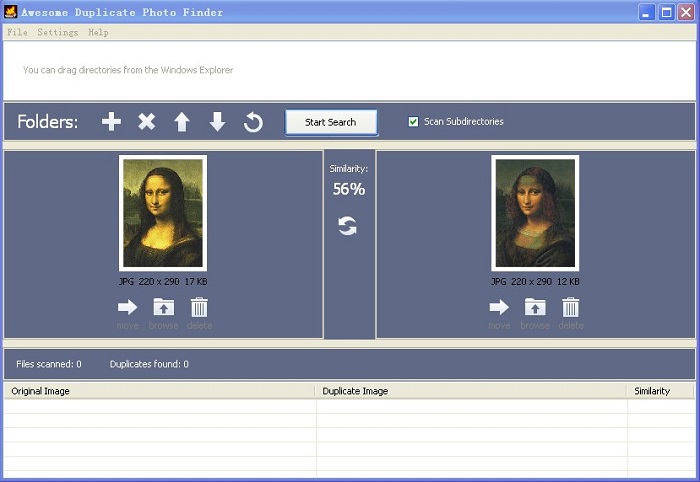
2단계: 이제는 검색이 다 될 때까지 기다려야 합니다. 검색이 완료되면, 검색된 파일들에 대해 알려주는 메시지가 화면에 나타날 겁니다. 이 메시지를 닫으세요. 이제 여러분 앞에 모든 중복 파일과 비슷한 파일들이 보일 겁니다. 이제 이들을 정리해서 삭제하면 됩니다.

3단계: 중복된 사진들은 화면 양쪽에 미리 보기로 보일 겁니다. 또한 화면 중앙에 사진의 비슷한 정도를 퍼센트로 보여줄 겁니다. 미리 보기 아래에 휴지통 아이콘이 있는데, 이것을 클릭하면 해당 파일을 삭제할 수 있습니다.
이 작업을 반복해서 폴더 안의 검색된 모든 중복 파일들을 정리하시면 됩니다.
간단하지요! 이 작업만으로 여러분 컴퓨터에 기생하는 모든 중복 사진들을 정리할 수 있습니다. 이 프로그램을 한 번만 사용하면, 더 이상 이런 중복 파일 때문에 머리 아플 일이 두 번 다시는 없겠지요.
Part 2: 어썸 중복 사진 검색기를 대처할 최고의 프로그램
어썸 중복 사진 검색기는 정말로 프로그램의 목적 그 자체를 잘 수행합니다. 하지만 몇 가지 중요 부분에서 부족한 점이 있는데요. 먼저 일괄 삭제 기능이 없고, 검색 시간이 길다는 점에서 몇몇 사용자들에겐 불만족스러울 수 있습니다. 이런 경우에는, 이 프로그램 대신 사용할 다른 도구를 찾는 것도 현명하겠지요. 여러분들이 또 새로운 프로그램을 직접 찾는 수고를 덜기 위해, 저희가 좋은 대안을 소개합니다. Tenorshare 중복 파일 삭제기를 사용하면 어썸 중복 사진 검색기에서 부족한 부분들을 충분히 보완할 수 있습니다.
이 중복 사진 파이더는 아래와 같은 10개 대단한 기능이 있습니다.
- 모든 사진 타입 및 이미지, 오디오, 비디오 등 지원.
- 컴퓨터 안의 폴더뿐만 아니라, 외장 하드의 파일도 검색 가능.
- 스마트 알고리즘 같은 뛰어난 알고리즘을 사용하여, 빠르고 쉽게 동일한 파일 이름과 내용을 확인 가능.
- 파일 용량에 관계없이 빠르고 정확하게 폴더 검색.
- 불필요한 파일로부터 용량 확보: 파일 삭제를 통한 빠르고 향상된 시스템 환경 조성.
- 쉽고 안전하게 설계 된 사용자 친화적 인터페이스
무료 다운로드
PC용
안전한 다운로드
무료 다운로드
Mac용
안전한 다운로드
- 1단계:경로 선택
- 2단계:중복파일 검색
- 3단계: 중복 파일 삭제
중복 파일을 찾고 싶은 폴더나 외장 하드를 선택하세요.

원하는 스캔 모드를 선택하고, Start Scan 버튼을 눌러서 검색을 시작합니다.
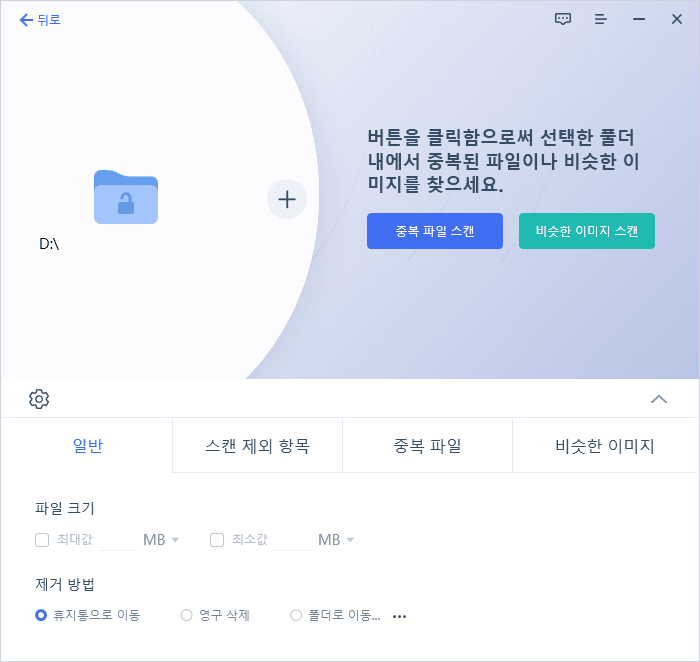
검색된 모든 중복 파일들이 미리 보기가 될 겁니다. 원하는 대로 파일을 분류하고 삭제하세요.
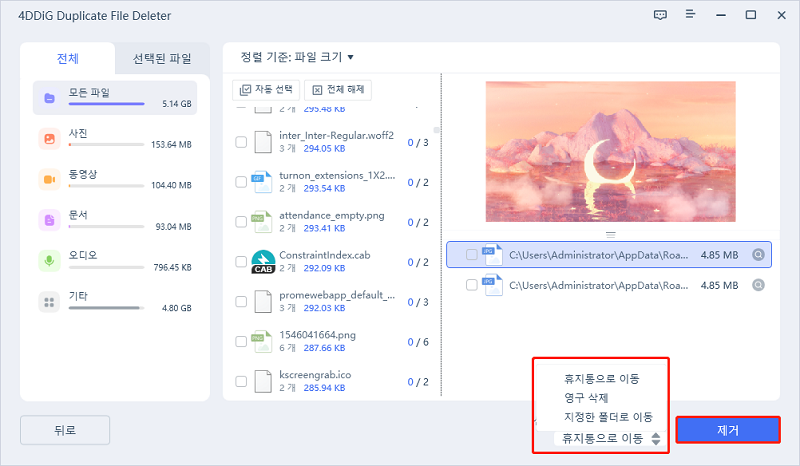
자, 끝났습니다. 단 3 단계로 여러분의 하드를 말끔히 정리했습니다.
자주 묻는 질문들
1. 중복 사진 파일을 찾기 위한 최고의 프로그램은 무엇인가요?
어썸 중복 사진 검색기(Awesome Duplicate Photo Finder)입니다. 이 멋진 프로그램은 어떤 문제없이 무료로 중복 사진 삭제를 도와줍니다.
2. 최고의 무료 중복 사진 검색 프로그램은 무엇인가요?
다양한 기능과 빠르고 쉬운 사용법, 직관적인 인터페이스를 고려해보면 어썸 중복 사진 검색기가 최고의 중복 사진 검색 프로그램입니다. 하지만 이 프로그램이 여러분의 기준에 맞지 않는다면, 다른 대안을 생각해볼 수도 있겠지요. Tenorshare Duplicate File Deleter 역시 강력 추천해드립니다. 이 무료 프로그램은 꼭 필요한 기능들을 빠르고 효과적으로 처리해줍니다.
3. 내 컴퓨터의 중복 사진들을 어떻게 찾아낼까요?
어썸 중복 사진 검색기나 Tenorshare Duplicate File Deleter를 무료로 다운로드해서 실행하세요. 이 프로그램은 컴퓨터의 중복 파일을 깔끔히 정리해줘서, 많은 용량을 확보하게 해 줄 겁니다.
결론:
지금까지 어썸 중복 사진 검색기의 후기를 다루어 보았습니다. 정말 훌륭한 프로그램이지만, 조금 아쉬운 면도 없지는 않은데요. 따라서 Tenorshare 중복 파일 삭제기도 추천해드립니다. 하드 용량을 매우 간단하고 빠르게 확보할 수 있도록 아주 잘 설계된 프로그램입니다. 지금 당장 Tenorshare 중복 파일 삭제기를 다운로드하셔서, 이 놀라운 기능을 마음껏 누려보시길 바랍니다!